【科技新知】Word文件如何設定密碼保護?怎麼移除密碼?Word 檔案加密教學!
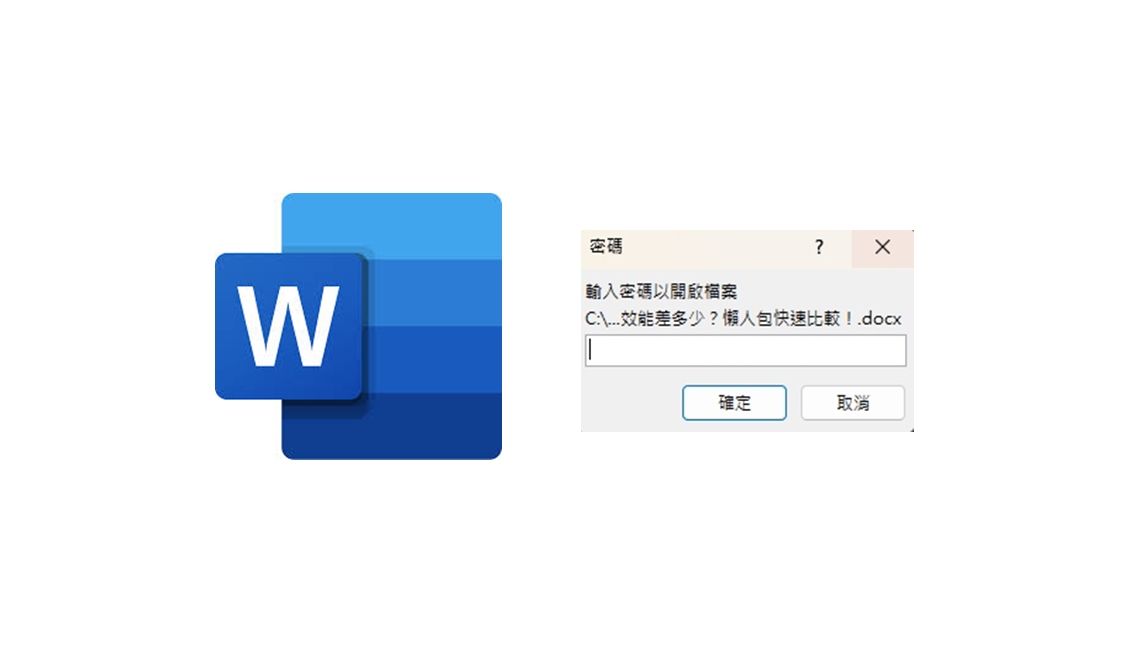
在處理重要文件時,為了防止未經授權的存取,為 Word 檔案設定密碼保護 是一種簡單且有效的方法。不論是個人資料、商業文件,還是機密合約,加密 Word 檔案都能提高安全性。本篇將教你如何在Microsoft Office Word 設定密碼,確保你的文件安全無虞,並提供 解密與密碼管理技巧,讓你輕鬆掌握 Word 加密方法!
想要擁有一台心儀的手機記得到傑昇通信,挑戰手機市場最低價再享會員尊榮好康及好禮抽獎券,舊機也能高價現金回收,門號續約還有高額優惠!快來看看手機超低價格!買手機.來傑昇.好節省!
為什麼要設定 Word 文件密碼?
在辦公或學術環境中,Word 文件可能含有機密資訊,例如:
✅ 商業合約、財務報告、計畫書
✅ 個人資料(履歷表、身份證明文件)
✅ 學術研究、未發表論文
✅ 內部會議記錄、報告
若未設定密碼,這些檔案可能會被他人意外打開或惡意竄改,影響資訊安全。因此,透過 Word 內建的加密功能,能有效防止未授權的存取。
如何為 Word 文件設定密碼保護?
以下是 Microsoft Office Word 檔案設定密碼的詳細步驟:
步驟一:開啟 Word 文件
打開您想要加密的 Word 檔案,在左上角點擊 「檔案」,進入 「資訊」。
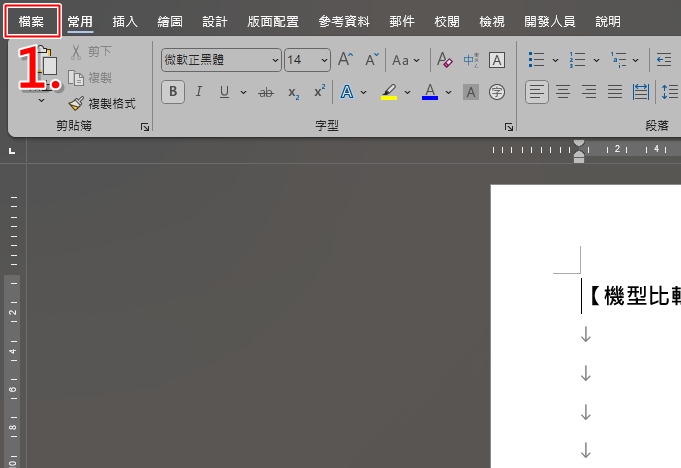
步驟二:選擇「保護文件」:
點擊 「保護文件」(Protect Document),在下拉選單中,點擊 「以密碼加密」(Encrypt with Password)。
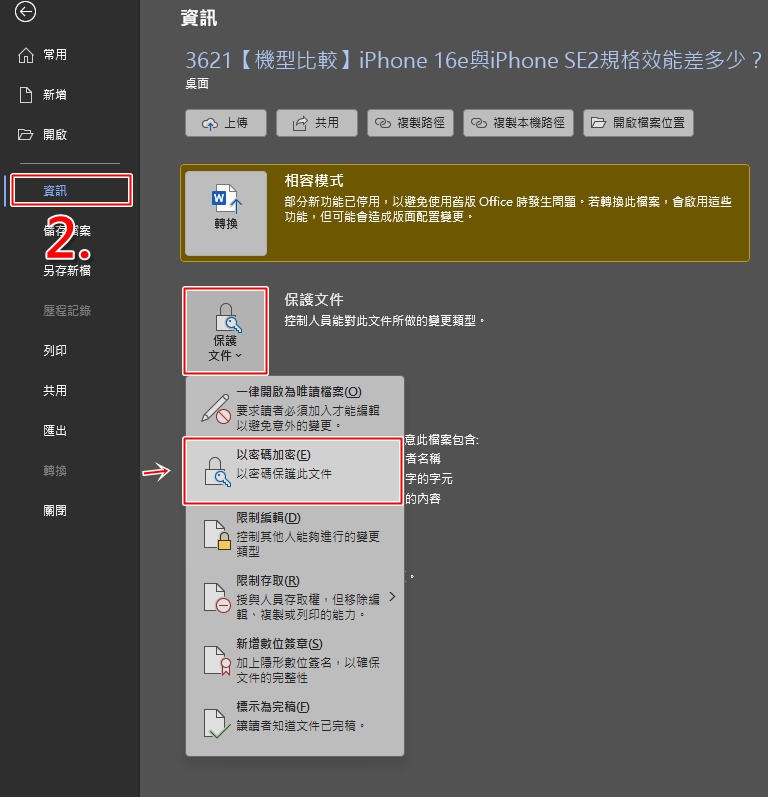
步驟三: 輸入密碼
在彈出的對話框中,輸入您想設定的密碼,然後點選 「確定」。再次輸入密碼以確認。
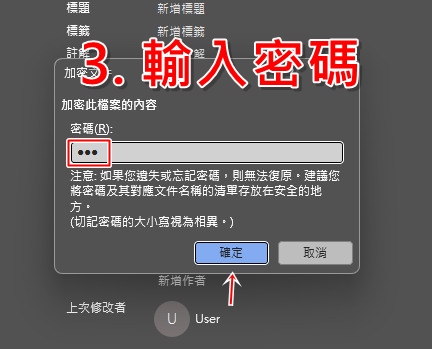
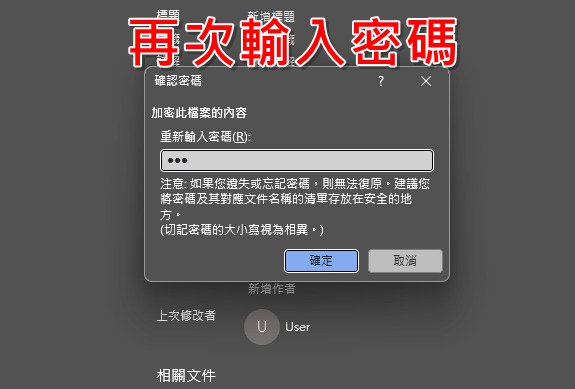
步驟四:儲存檔案:
按 「儲存」確保密碼設定成功。現在,開啟該文件時會要求輸入密碼,確保您的內容不被未經授權的使用者查看。
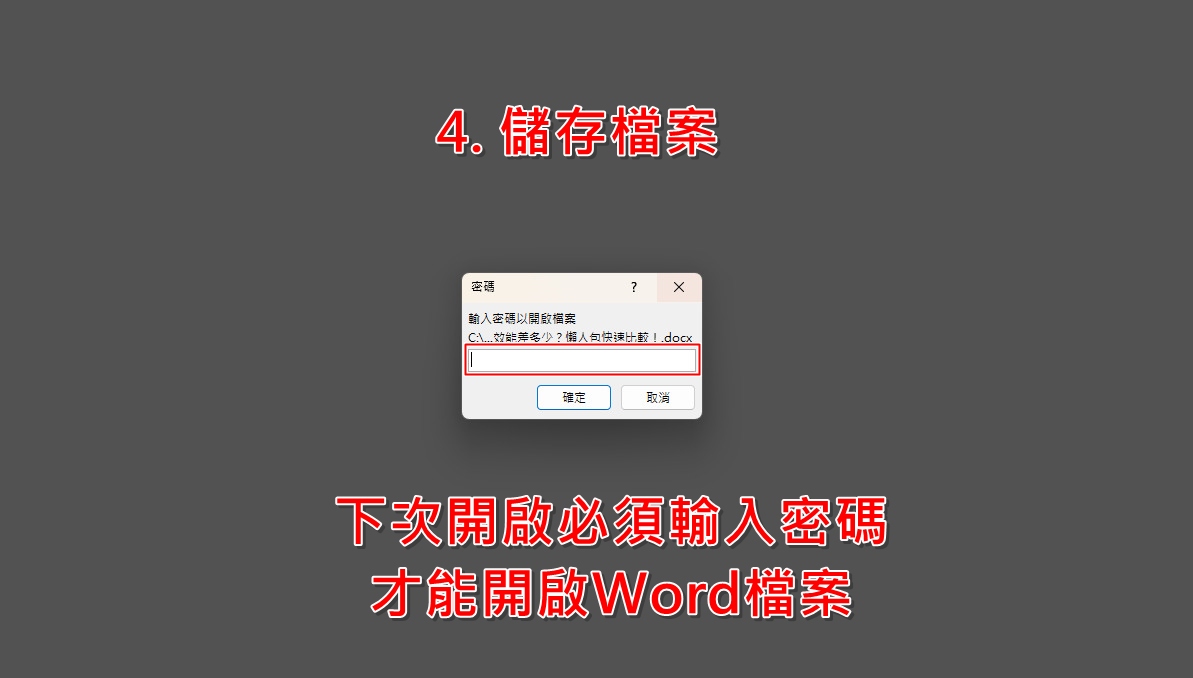
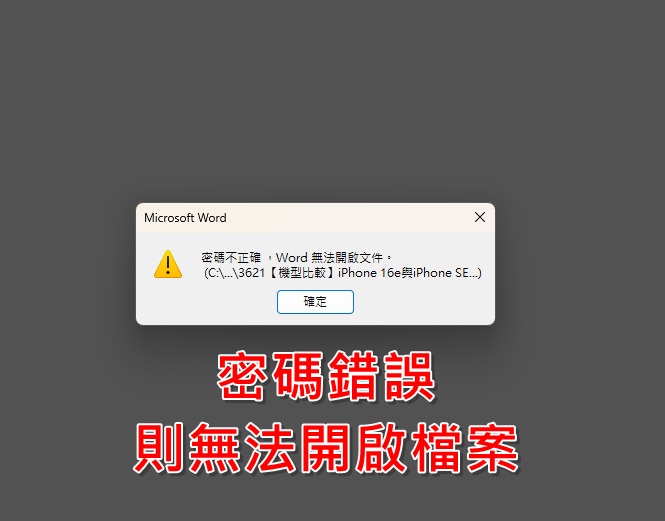
如何移除 Word 文件的密碼?
如果日後不再需要密碼保護,您可以按照以下步驟移除密碼:
步驟一:開啟並輸入Word密碼
開啟受密碼保護的 Word 文件,並輸入密碼解鎖。
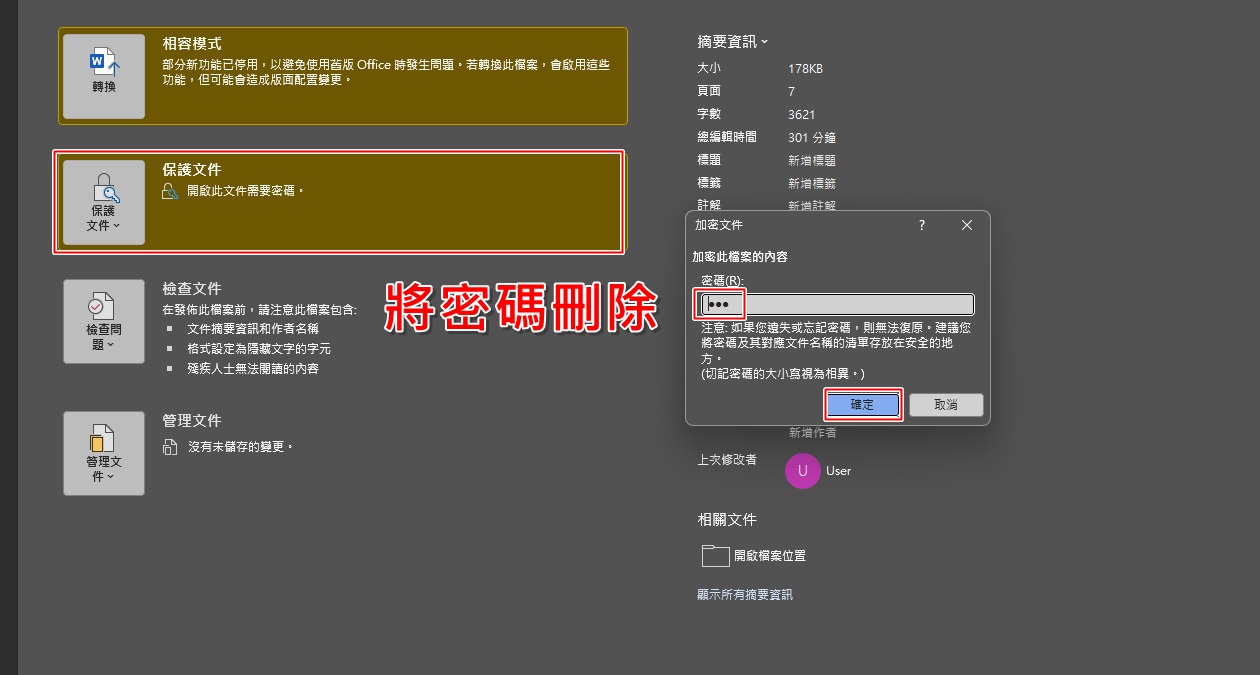
步驟二: 開啟保護文件功能
前往「檔案」>「資訊」>「保護文件」。
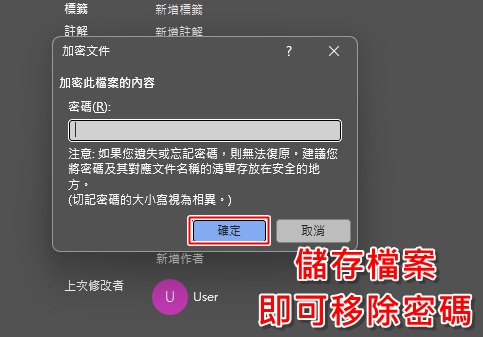
步驟三: 清除密碼並儲存
選擇「以密碼加密」,清除密碼欄位的內容。按「確定」並儲存檔案,密碼即可成功移除。
🔔 注意:如果忘記密碼,Microsoft 無法協助找回,請妥善保存您的密碼!
Word 密碼局限性與進階安全建議
雖然 Word 提供密碼保護,但仍有一些限制:
⚠ 密碼強度:過於簡單的密碼(如 123456)容易被破解,建議使用長度至少 12 位數、包含大小寫字母、數字及符號的強密碼。
⚠ 無法找回遺失密碼:若忘記密碼,Word 不提供找回功能,建議使用密碼管理工具記錄。
⚠ 進階保護:若是極機密文件,可考慮 PDF 加密 或 BitLocker 磁碟加密 提升安全性。
為 Word 文件設定密碼是一種簡單又實用的保護機制,能有效防止機密資訊外洩。無論是 個人、企業還是學術用途,養成加密重要檔案的習慣,能提升資料安全性,避免不必要的風險。📌 快試試看,保護您的重要文件吧! 🚀而若你最近剛好想要換新蘋果手機或其他產品配件的話,記得要找挑戰手機市場最低價的傑昇通信喔!
延伸閱讀:【科技新知】Word如何設定「限制編輯」功能?別人無法修改指定區域的內文字!
延伸閱讀:【科技新知】Word如何為儲存的PDF檔案設密碼(加密)?不怕重要資料被偷看!
延伸閱讀:【科技新知】Word如何轉換成PDF?Word一鍵轉存PDF檔教學!
延伸閱讀:【科技新知】Word如何插入符號?3種方法教學,快速輸入特殊符號!
手機哪裡買價格最便宜划算有保障?
當然是來傑昇通信絕對是你的最佳選擇!作為全台規模最大且超過30多年經營歷史的通訊連鎖,傑昇通信不僅挑戰手機市場最低價,消費再享會員尊榮好康及好禮抽獎券,舊機也能高價現金回收,門號續約還有高額優惠!超過130間門市遍布全台,一間購買連鎖服務,一次購買終生服務,讓您買得安心用的開心。買手機.來傑昇.好節省!
空機破盤價格查詢
舊機回收估價查詢
傑昇門市據點查詢















.jpg)
(1).jpg)









![Apple iPhone 16 Pro Max (256G)[原]](https://file1.jyes.com.tw/data/goods/cover/1727161561898535829.jpg)


![Apple iPhone 16 (128G) [粉]](https://file1.jyes.com.tw/data/goods/cover/1727159980403656359.jpg)














